Excel ios版是微软公司的招牌办公软件,也是现今全世界使用最为广泛的应用工具之一,Excel功能强大,无论是财务报表还是信息统计都是专业人士的不二选择,无论是生活,工作或是学习,这款软件都是装机必备之一。
基本信息:
Microsoft Excel是微软公司的办公软件Microsoft office的组件之一,是由Microsoft为Windows和Apple Macintosh操作系统的电脑而编写和运行的一款试算表软件。Excel 是微软办公套装软件的一个重要的组成部分,它可以进行各种数据的处理、统计分析和辅助决策操作,广泛地应用于管理、统计财经、金融等众多领域。

软件特色:
Excel 电子表格外观精美
公式、表格、图表、批注、超链接、迷你图、条件格式等皆能完美呈现,让您纵观全局。
Excel 电子表格外观精美,效果媲美 PC 或 Mac。
您可以从 OneDrive、OneDrive for Business 或 SharePoint 查看电子邮件附件并访问所有 Excel 电子表格。
无论先前使用何种设备,Excel for iPad 都会知道您最后结束工作的位置,并从您上次停止工作的地方开始。
现在您可以使用 AirPrint 打印机打印 Excel 电子表格或选定区域。
放心地创建和编辑
当您编辑电子表格时,内容和格式将跨 PC、Mac、平板电脑和手机等所有设备保持一致。
支持公式、图表、表格、排序、筛选等诸多功能,让您将数字转换为见解。
专用的公式键盘让您能够快速添加数字和公式,比使用标准键盘更轻松。
Excel 会自动保存电子表格,外出时的工作内容绝不会丢失,您大可放心。
通过电子邮件发送超链接或整个电子表格,即可与其他人共享您所做的工作。
熟悉的 Microsoft Office 体验
就像您熟悉的 Excel 体验,选择应用并开始使用十分简单。
提供您熟悉的导航和菜单选项,实现最佳触控体验。无需使用键盘。
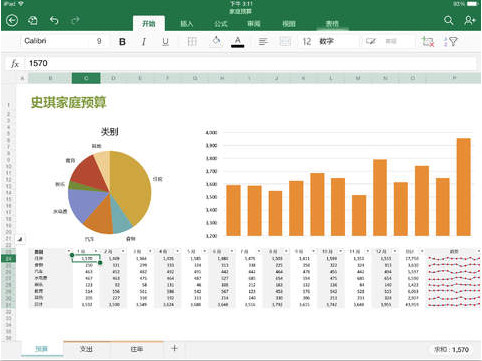
应用技巧:
1、快速启动Excel
日常工作中要经常使用Excel,可以在启动Windows时启动它,设置方法:(1)启动“我的电脑”进入Windows目录,依照路径“Start Menu\Programs\启动”来打开“启动”文件夹:(2)打开Excel 所在的文件夹,用鼠标将Excel图标拖到“启动”文件夹,这时Excel的快捷方式就被复制到“启动”文件夹中,下次启动Windows就可快速启动Excel了。
2、快速获取帮助
对于工具栏或屏幕区,只需按组合键Shift+F1,然后用鼠标单击工具栏按钮或屏幕区,它就会弹出一个帮助窗口,上面会告诉该元素的详细帮助信息。
3、快速移动或复制单元格
先选定单元格,然后移动鼠标指针到单元格边框上,按下鼠标左键并拖动到新位置,然后释放按键即可移动。若要复制单元格,则在释放鼠标之前按下Ctrl即可。
4、快速查找工作簿
可以利用在工作表中的任何文字进行搜寻,方法为:(1)单击工具栏中的“打开”按钮,在“打开”对话框里,输入文件的全名或部分名,可以用通配符代替;(2)在“文本属性”编辑框中,输入想要搜寻的文字,最好是唯一的单词或短语,以便搜寻更容易成功;(3)选择“开始查找”即可。在找到满足条件的文件前,“打开”对话框的状态栏都会显示“找到了0个文件”的信息,应该耐心等待,只有当“打开”按钮由灰化状态变成可用状态时,才表明搜寻结束。
5、快速打印工作表
若选择“文件”菜单中“打印”命令来打印,会出现“打印”对话框,程序繁琐。若要跳过该对话框,可以单击“常用”工具栏上的“打印”按钮或者按下Shift键并单击“打印预览”按钮,Excel将使用“选定工作表”选项打印。
6、快速切换工作表
按Ctrl+PageUp组合键可激活前一个工作表,按Ctrl+PageDown组合键可激活后一个工作表。还可用鼠标去控制工作表底部的标签滚动按钮快速地移动工作表的名字,然后单击工作表进行切换。
7、快速切换工作簿
对于较少工作簿切换,可单击工作簿所在窗口。要对多个窗口下的多个工作进行切换,用“窗口”菜单最方便。“窗口”菜单的底部列出了已打开了工作簿的名字,要直接切换到一个工作簿,从“窗口”菜单选择它的名字即可。“窗口”菜单最多能列出9个工作簿,若多于9个,“窗口”菜单则包含一个名为“多窗口”的命令,选用该命令,则出现一个按字母顺序列出所有已打开的工作簿名字的对话框,只需单击其中需要的名字即可。
8、快速插入Word表格
Excel可以处理Word表格中列出的数据,可用以下方法快速插入Word表格:(1)打开Word表格所在的文件;(2)打开要处理Word表格的Excel文件,并调整好两窗口的位置,以便能看见表格和要插入表格的区域;(3)选中Word中的表格;(4)按住鼠标左键,将表格拖到Excel窗口中,松开鼠标左键将表格放在需要的位置即可。
9、快速链接网上的数据
可以用以下方法快速建立与网上工作簿中数据的链接:(1)打开Internet上含有需要链接数据的工作簿,并在工作簿选定数据,然后单击“编辑”菜单的“复制”命令;(2)打开需要创建链接的Excel工作簿,在需要显示链接数据的区域中,单击左上角单元格;(3)单击“编辑”菜单中的“选择性粘贴”命令,在“选择性粘贴”对话框中,选择“粘贴链接”按钮即可。若想在创建链接时不打开Internet工作簿,可单击需要链接处的单元格,然后键入(=)和URL地址及工作簿位置。
10、快速创建工具栏
通过工具栏可以快捷地访问常用的命令或自定义的宏,可以根据需要快速创建自己的工具栏。方法为:单击“工具”菜单中的“自定义”命令,选择“工具栏”选项卡,单击“新建”按钮,输入“新建工具栏”名称,然后单击“确定”。这时新建工具栏出现在窗口就可以用鼠标把其他工具栏中的按钮拖到新建工具栏中,该按钮就会在此“落户”。若在拖动时按着Ctrl键,则会将按钮复制过来。注意:不能将按钮拖到“自定义”对话框或工作表中,否则该按钮将会被删除。
11、利用模板创建工作簿
模板是一用来作为创建其它工作簿的框架形式,利用它可以快速地创建相似的工作簿。创建模板方法为:(1)打开一个要作为模板的工作簿;(2)选择“文件”菜单中“另存为”命令,打开“另存为”对话框;(3)在“文件名”框中输入模板的名字,从“保存类型”列表中选定“模板(*.xlt)”选项,这时“保存位置”会自动切换到默认的模板文件夹Templates文件夹;(4)在“保存位置”中选择“电子表格模板”文件夹,单击“保存”即可。这样就可以根据该模板快速创建新工作簿了。
12、用“超级连接”快速跳转到其它文件
用超级链接在各个位置之间跳转十分方便,若要切换到其它文件,只需用鼠标指向带有下划线的蓝色超级链接文件,然后单击鼠标即可跳转到超级链接所指向的子位置上去,看完后若要返回,只需单击“Web”工具栏上的“返回”按钮即可。

常用函数:
Excel函数一共有11类,分别是数据库函数、日期与时间函数、工程函数、财务函数、信息函数、逻辑函数、查询和引用函数、数学和三角函数、统计函数、文本函数以及用户自定义函数。
工程
工程工作表函数用于工程分析。这类函数中的大多数可分为三种类型:对复数进行处理的函数、在不同的数字系统(如十进制系统、十六进制系统、八进制系统和二进制系统)间进行数值转换的函数、在不同的度量系统中进行数值转换的函数。
财务
财务函数可以进行一般的财务计算,如确定贷款的支付额、投资的未来值或净现值,以及债券或息票的价值。财务函数中常见的参数:
未来值 (fv)--在所有付款发生后的投资或贷款的价值。
期间数 (nper)--投资的总支付期间数。
付款 (pmt)--对于一项投资或贷款的定期支付数额。
现值 (pv)--在投资期初的投资或贷款的价值。例如,贷款的现值为所借入的本金数额。
利率 (rate)--投资或贷款的利率或贴现率。
类型 (type)--付款期间内进行支付的间隔,如在月初或月末。
信息
可以使用信息工作表函数确定存储在单元格中的数据的类型。信息函数包含一组称为 IS 的工作表函数,在单元格满足条件时返回 TRUE。例如,如果单元格包含一个偶数值,ISEVEN 工作表函数返回 TRUE。如果需要确定某个单元格区域中是否存在空白单元格,可以使用 COUNTBLANK 工作表函数对单元格区域中的空白单元格进行计数,或者使用 ISBLANK 工作表函数确定区域中的某个单元格是否为空。
数据库
当需要分析数据清单中的数值是否符合特定条件时,可以使用数据库工作表函数。例如,在一个包含销售信息的数据清单中,可以计算出所有销售数值大于 1,000 且小于 2,500 的行或记录的总数。Microsoft Excel 共有 12 个工作表函数用于对存储在数据清单或数据库中的数据进行分析,这些函数的统一名称为 Dfunctions,也称为 D 函数,每个函数均有三个相同的参数:database、field 和 criteria。这些参数指向数据库函数所使用的工作表区域。其中参数 database 为工作表上包含数据清单的区域,参数 field 为需要汇总的列的标志,参数 criteria 为工作表上包含指定条件的区域。
逻辑函数
使用逻辑函数可以进行真假值判断,或者进行复合检验。例如,可以使用 IF 函数确定条件为真还是假,并由此返回不同的数值。
统计函数
统计工作表函数用于对数据区域进行统计分析。例如,统计工作表函数可以提供由一组给定值绘制出的直线的相关信息,如直线的斜率和 y 轴截距,或构成直线的实际点数值。
文本函数
通过文本函数,可以在公式中处理文字串。例如,可以改变大小写或确定文字串的长度。可以将日期插入文字串或连接在文字串上。下面的公式为一个示例,借以说明如何使用函数 TODAY 和函数 TEXT 来创建一条信息,该信息包含着当前日期并将日期以"dd-mm-yy"的格式表示。
=TEXT(TODAY(),"dd-mm-yy")
查询和引用
当需要在数据清单或表格中查找特定数值,或者需要查找某一单元格的引用时,可以使用查询和引用工作表函数。例如,如果需要在表格中查找与第一列中的值相匹配的数值,可以使用 VLOOKUP 工作表函数。如果需要确定数据清单中数值的位置,可以使用 MATCH 工作表函数。
数学和三角
通过数学和三角函数,可以处理简单的计算,例如对数字取整、计算单元格区域中的数值总和或复杂计算。
日期与时间
通过日期与时间函数,可以在公式中分析和处理日期值和时间值。
用户自定义
如果要在公式或计算中使用特别复杂的计算,而工作表函数又无法满足需要,则需要创建用户自定义函数。这些函数,称为用户自定义函数,可以通过使用 Visual Basic for Applications 来创建。
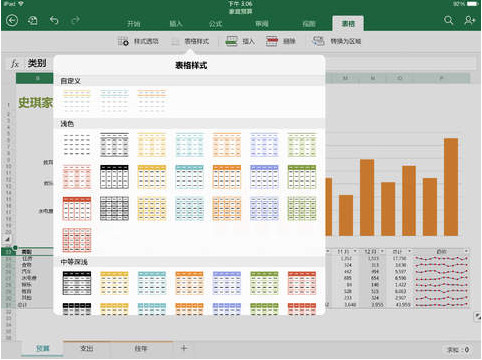

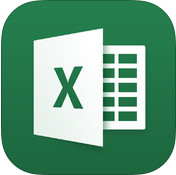










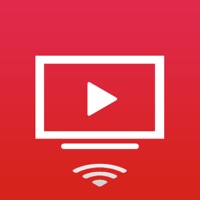





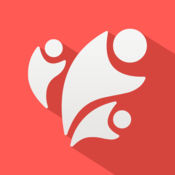

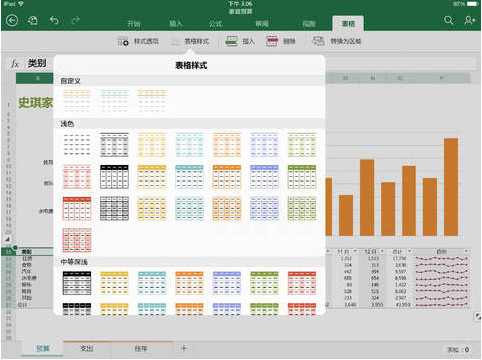



 大小: 45.3M
大小: 45.3M 作业帮ios版V12.1.4 官方版
作业帮ios版V12.1.4 官方版  贝瓦儿歌(高清儿歌视频)7.6.1 官方iOS版
贝瓦儿歌(高清儿歌视频)7.6.1 官方iOS版  有道精品课ios3.7.2 iphone版
有道精品课ios3.7.2 iphone版  南京证券金罗盘5.01.018 官方iPhone手机版
南京证券金罗盘5.01.018 官方iPhone手机版 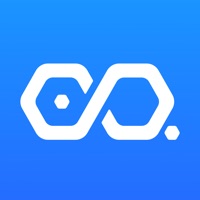 易企秀appv4.33.0 ios版
易企秀appv4.33.0 ios版  WPS ios版10.5.0 官方最新版
WPS ios版10.5.0 官方最新版  CAFS研究生v1.0.0 官方版
CAFS研究生v1.0.0 官方版  千牛 iphone版9.2.5 官方版
千牛 iphone版9.2.5 官方版  饿了么商家版appv7.14.5 官方ios版
饿了么商家版appv7.14.5 官方ios版  河南省农村信用社V4.0.5 官方ios版
河南省农村信用社V4.0.5 官方ios版  ios河北农信手机银行iphone版2.3.1 官方版
ios河北农信手机银行iphone版2.3.1 官方版 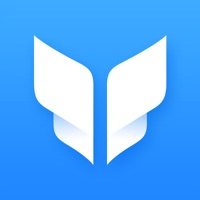 互动作业ipad版((互助文档)v5.12.2 官方版
互动作业ipad版((互助文档)v5.12.2 官方版  火花思维学生端v1.19.0 官方版
火花思维学生端v1.19.0 官方版  东吴证券同花顺高端版4.5.5 官方最新版
东吴证券同花顺高端版4.5.5 官方最新版  纳米盒ios版4.5 官方版
纳米盒ios版4.5 官方版 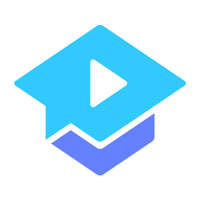 腾讯课堂ios版V6.0.1 官方版
腾讯课堂ios版V6.0.1 官方版  通达信V3.24 ios版
通达信V3.24 ios版 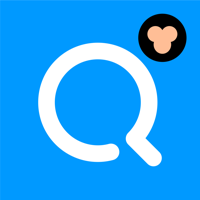 小猿搜题ipad版V9.15.0 ios版
小猿搜题ipad版V9.15.0 ios版  库可云车iOSV3.3.14 官方最新版
库可云车iOSV3.3.14 官方最新版  一起作业学生端v3.0.3 官方IOS版
一起作业学生端v3.0.3 官方IOS版